2.7 Microsoft Task Scheduler
2.7 Microsoft Task Scheduler
Έχει αναφερθεί σε προηγούμενες παραγράφους ότι ορισμένα προγράμματα - εφαρμογές ξεκινάνε αυτόματα με την εκκίνηση του υπολογιστή. Επειδή δουλεύετε καθημερινά με μια συγκεκριμένη εφαρμογή θα επιθυμούσατε αυτή η εφαρμογή να ξεκινάει (και αυτή) αυτόματα με την εκκίνηση του υπολογιστή για να μην χάνετε χρόνο. Επίσης συνηθίζετε με το καθημερινό κλείσιμο της εργασίας σας να κάνετε μια συγκεκριμένη εργασία (π.χ εκκαθάριση δίσκου) και στο τέλος κάθε εβδομάδος μια άλλη συγκεκριμένη εργασία (π.χ έλεγχο για ενημερώσεις). Θα μπορούσαν αυτές οι εργασίες αν προγραμματιστούν ώστε να εκτελούνται αυτόματα; Η ενότητα αυτή θα παρουσιάσει τον τρόπο με τον οποίο ένα πρόγραμμα εκτελείται αυτόματα είτε στην εκκίνηση του υπολογιστή είτε σε συγκεκριμένο χρόνο.
Εκτέλεση εφαρμογής κατά την εκκίνηση του υπολογιστή
Αρχικά εξετάστε αν η εφαρμογή που σας ενδιαφέρει βρίσκεται ήδη στη λίστα εκείνων που ξεκινούν αυτόματα.
Στο πλαίσιο αναζήτησης δίπλα στο πλήκτρο  γράψτε Apps (ή εφαρμογές) και επιλέξτε την
εφαρμογή Εφαρμογές & δυνατότητες (Apps
& Features). Από το αριστερό
πλαίσιο επιλέξτε την τελευταία επιλογή Εκκίνηση
(Startup). Εξετάστε τη λίστα που εμφανίζεται, αν περιέχει την εφαρμογή
που επιθυμείτε, και ενεργοποιήστε την με την επιλογή On/Off.
γράψτε Apps (ή εφαρμογές) και επιλέξτε την
εφαρμογή Εφαρμογές & δυνατότητες (Apps
& Features). Από το αριστερό
πλαίσιο επιλέξτε την τελευταία επιλογή Εκκίνηση
(Startup). Εξετάστε τη λίστα που εμφανίζεται, αν περιέχει την εφαρμογή
που επιθυμείτε, και ενεργοποιήστε την με την επιλογή On/Off.
Αν η εφαρμογή που επιθυμείτε δεν περιέχεται στη σχετική λίστα τότε θα πρέπει να ακολουθήσετε μια άλλη διαδικασία. Ο υπολογιστής σας διαθέτει ένα ειδικό φάκελο με όνομα startup και όσες συντομεύσεις (Shortcuts) εφαρμογών βρίσκονται μέσα σε αυτό το φάκελο εκτελούνται αυτόματα με την εκκίνηση. Συνεπώς θα πρέπει να δημιουργήσετε μια συντόμευση της εφαρμογής σας και αν την τοποθετήσετε στο φάκελο startup. Για το σκοπό αυτό ακολουθήστε τα παρακάτω βήματα.
Επιλέξτε το κουμπί Έναρξη και εντοπίστε την εφαρμογή που επιθυμείτε στη λίστα των εφαρμογών.
Κάντε δεξί "κλικ" στην εφαρμογή, επιλέξτε Περισσότερα (More) και κατόπιν επιλέξτε Άνοιγμα θέσης αρχείου (Open file location). Θα ανοίξει η θέση όπου είναι αποθηκευμένη η συντόμευση για την εφαρμογή. Αν δεν εμφανίζεται η επιλογή Άνοιγμα θέσης αρχείου, αυτό σημαίνει ότι δεν είναι δυνατή η εκτέλεση της εφαρμογής κατά την εκκίνηση.
Αντιγράψτε την συντόμευση της εφαρμογής (copy).
Πατήστε τον συνδυασμό πλήκτρου
 + R για
να
ανοίξει το πλαίσιο εκτέλεσης
(Run).
+ R για
να
ανοίξει το πλαίσιο εκτέλεσης
(Run).
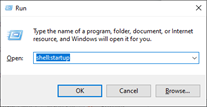
Στο σχετικό πεδίο δώστε την εντολή shell:startup και [ΟΚ] για να ανοίξει ο φάκελος Εκκίνηση (Startup).
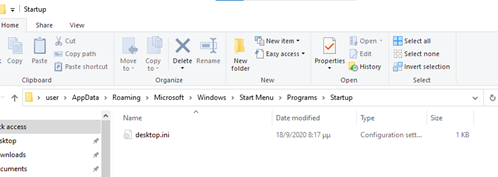
Εικόνα 2.7.1 Ο φάκελος startup
Στο φάκελο αυτό επικολλήστε (paste) τη σχετική συντόμευση της εφαρμογής σας. Η εφαρμογή αυτή θα ξεκινάει αυτόματα με την εκκίνηση του υπολογιστή.
Προγραμματισμένη εκτέλεση εφαρμογής
Για να προγραμματίσετε με ακρίβεια το χρόνο εκκίνησης μιας εφαρμογής του υπολογιστή σας, θα πρέπει να χρησιμοποιήσετε το Χρονοδιάγραμμα εργασιών (Task scheduler).
Υποθέστε ότι η δουλειά σας καθημερινά τελειώνει γύρω στις 17:00 εκτός από την περίπτωση υπερωριών. Θα σας ενδιέφερε να δημιουργήσετε μια εφαρμογή η οποία θα κλείνει αυτόματα τον υπολογιστή σας καθημερινά στις 18:00 αν αυτός έχει παραμείνει 10 λεπτά ανενεργός.
Η εφαρμογή αυτή θα δημιουργηθεί με το Χρονοδιάγραμμα εργασιών.
Για να ανοίξετε το Χρονοδιάγραμμα εργασιών πληκτρολογήστε το όνομα του
(ή Task scheduler) στην μικρό πλαίσιο αναζήτησης δίπλα στο κουμπί των Windows.
Θα εμφανιστεί ένα πλαίσιο στην αριστερή πλευρά του οποίου θα εμφανιστεί η
εφαρμογή την οποία θα επιλέξετε.
Εμφανίζεται το παράθυρο του Χρονοδιαγράμματος εργασιών.
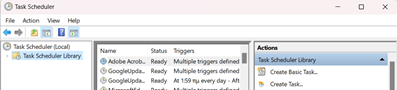
Εικόνα 2.7.2 Το παράθυρο του Χρονοδιαγράμματος εργασιών
Πριν προχωρήσετε στην δημιουργία μιας προγραμματισμένης ενέργειας, είναι καλή τακτική να δημιουργήσετε ένα φάκελο ο οποίος θα περιέχει όλες τις προγραμματισμένες ενέργειες που θα δημιουργήσετε. Για το σκοπό αυτό επιλέξτε την επιλογή Βιβλιοθήκη Χρονοδιαγράμματος Εργασιών (Task Scheduler Library). Στη συνέχεια κάντε δεξί "κλικ" πάνω σε αυτό και από το πλαίσιο που θα εμφανιστεί επιλέξτε Νέος Φάκελος (New Folder).

Εικόνα 3.7.3 Δημιουργία νέου φακέλου
Στο πλαίσιο που θα εμφανιστεί πληκτρολογήστε το όνομα του φακέλου σας που μπορεί να είναι "My_Task" η φυσικά το όνομά σας. Πατήστε Enter ή το [ΟΚ] για να δημιουργηθεί ο φάκελος.
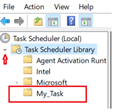
Για να δείτε το φάκελο που μόλις δημιουργήσατε, πατήστε το μικρό βέλος μπροστά στο Task Scheduler Library.
Επιλέξτε το φάκελο My_Task και από το δεξιό πλαίσιο του παραθύρου την επιλογή Δημιουργία Βασικής Εργασίας (Create Basic Task). Η επιλογή αυτή θα ανοίξει τον Οδηγό δημιουργίας βασικής εργασίας.
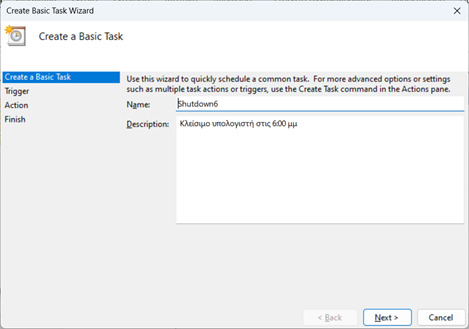
Εικόνα 3.7.4 Δημιουργία νέου φακέλου
Στον οδηγό αυτόν πληκτρολογήστε το όνομα της εργασίας π.χ Shutdown6 και μια περιγραφή της λειτουργίας αυτής της εργασίας και πατήστε Επόμενο (Next).

Εικόνα 2.7.5 Καθορισμός χρόνου εκκίνησης της βασικής εργασίας
Εμφανίζεται η καρτέλα Έναυσμα εργασίας (Task triger). Στην καρτέλα αυτή θα πρέπει να προσδιορίσετε το χρόνο που θα γίνεται αυτή η εργασία. Επιλέξτε Καθημερινά (Daily) και στη συνέχεια Επόμενο (Next).
Στην επόμενη καρτέλα με τίτλο Ημερήσια (Daily) θα πρέπει να καθοριστεί η ημερομηνία έναρξης της εφαρμογής, η ακριβής ώρα που θα εκτελείται καθώς κάθε πότε θα γίνεται η επανάληψή της εκτέλεσης.

Εικόνα 2.7.6 Ημερήσια εκκίνηση της βασικής εργασίας
Στη συνέχεια πατήστε Επόμενο (Next).
Στην επόμενη καρτέλα με όνομα Ενέργεια (Action) θα καθοριστεί το είδος της ενέργειας που θα εκτελεστεί.

Εικόνα 2.7.7 Ορισμός ενέργειας κατά την εκκίνηση της βασικής εργασίας
Η ενέργεια είναι η έναρξη προγράμματος (Start a program) και στη συνέχεια πατήστε Επόμενο (Next).
Στην επόμενη καρτέλα με όνομα Έναρξη προγράμματος (Start a program) θα πρέπει να καθοριστεί η θέση που βρίσκεται η εφαρμογή που θα εκτελεστεί μέσα στον υπολογιστή σας. Για να βρείτε τη θέση της εφαρμογής shutdown.exe μπορείτε να χρησιμοποιήσετε το πλαίσιο αναζήτησης δίπλα στο εικονίδιο των Windows.
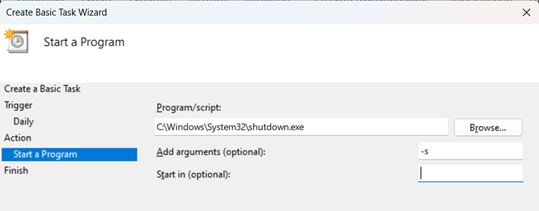
Εικόνα 2.7.8 Επιλογή προγράμματος για εκκίνηση από τη βασική εργασία
Η θέση της εφαρμογής που κλείνει τον υπολογιστή είναι στο φάκελο C:\Windows\System32\shutdown.exe. Τοποθετήστε και την παράμετρο -s η οποία επιβάλει το κλείσιμο του υπολογιστή. Στη συνέχεια πατήστε Επόμενο (Next).
Η τελευταία καρτέλα έχει τίτλο Σύνοψη (Summary) και περιγράφει τις ενέργειες που έχουμε κάνει.
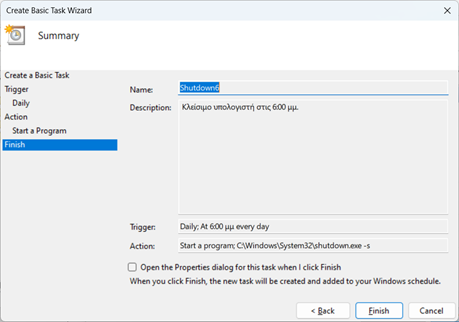
Εικόνα 2.7.9 Σύνοψη ενεργειών για την βασική εργασία
Πατήστε το Τέλος (Finish) για να ολοκληρωθούν οι ενέργειες που κάνατε για την εργασία Shutdown6. Εμφανίζεται η αρχική καρτέλα του Χρονοδιαγράμματος ενεργειών (Task scheduler) και στο μεσαίο πλαίσιο εμφανίζεται η εργασία σας.
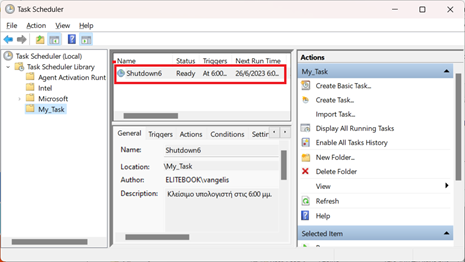
Εικόνα 2.7.10 Δημιουργία της βασικής εργασίας
Αλλαγές και κατάργηση μιας εργασίας που δημιουργήσατε
Στην περιγραφή της εργασία που δημιουργήσατε είχαμε βάλει ως περιορισμό αυτή να ξεκινά αν ο υπολογιστής μείνει 10 λεπτά ανενεργός. Αυτό δεν έχει υλοποιηθεί ακόμα. Επίσης υποθέστε ότι άλλαξε το ωράριο σας και τώρα θέλετε η εργασία Shutdown6 να ξεκινά όχι στις 6:00 μμ αλλά στις 7:00 μμ. Εναλλακτικά υποθέστε ότι η εργασία που δημιουργήστε δεν σας διευκολύνει σε τίποτα οπότε αποφασίσατε να την διαγράψετε.
Για να εκτελέσετε αυτές τις εργασίες θα πρέπει να ανοίξετε το Χρονοδιάγραμμα ενεργειών Task scheduler). Να αναπτύξετε (κλικ στο βελάκι) την επιλογή Βιβλιοθήκη Χρονοδιαγράμματος Εργασιών (Task Scheduler Library), να επιλέξετε το φάκελο My_Task και στη συνέχεια δεξί "κλικ" στο όνομα της εφαρμογής σας.
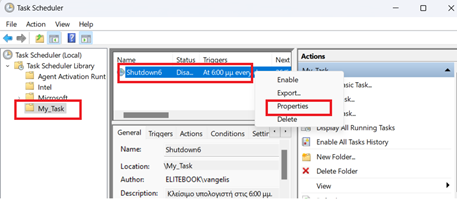
Εικόνα 2.7.11 Αλλαγές στην βασική εργασία
Από τις επιλογές που θα εμφανιστούν επιλέξτε (Properties). Εμφανίζεται το πλαίσιο Shutdown properties το οποίο διαθέτει 6 καρτέλες (Γενικά, Εναύσματα, Ενέργειες, Συνθήκες, Ρυθμίσεις και Ιστορικό). Παρατηρήστε τα στοιχεία της εφαρμογής σας στην καρτέλα Γενικά (General).

Εικόνα 2.7.12 Ιδιότητες της βασικής εργασίας
Για να ρυθμίσετε πόσα λεπτά θα πρέπει να παραμείνει ανενεργός ο υπολογιστής σας πριν την εκκίνηση της εφαρμογής θα πρέπει να επιλέξετε την καρτέλα Συνθήκες (Conditions). Στην καρτέλα αυτή επιλέξτε και συμπληρώστε τα πεδία που εμφανίζονται στην παρακάτω εικόνα.

Εικόνα 2.7.13 Χρόνος απενεργοποίησης του υπολογιστή
Αν θέλετε να αλλάξετε την ώρα εκκίνησης ή να καταργήσετε την εργασία σας θα πρέπει να επιλέξετε την καρτέλα Ενέργειες (Actions) και στη συνέχεια μια από τις επιλογές Edit ή Διαγραφή (Delete).

Εικόνα 2.7.14
Κατάργηση βασικής εργασίας
 Υλοποιήστε τη δραστηριότητα 2.7.1
Υλοποιήστε τη δραστηριότητα 2.7.1